إزالة عنصر أو جزء معين من الصور أو التعديل عليها مهم جداً لهواه الصور الإحترافية وغيرها .كما انه مهم أيضاً لبعض المشاريع التجارية أو الخاصة.
قد لا تكون كل الصور جاهزة للإستخدام بوضعها الطبيعي، فالكثير من الصور تحتاج إلى تعديل في بعض الأحيان قبل إستخدامها النهائي، ولا توجد لديك الخبرة الكافية.
إذا كنت تريد حذف أي شيء من الصورة دون ترك أثر فهناك العديد من الطرق التي يُمكنك الإعتماد عليها لتنفيذ المهمة بنجاح والتخلص من الأشياء غير المرغوب فيها من الصورة، أحد هذه الطرق هي بإستخدام برامج تحرير الصور المتقدمة مثل فوتوشوب، وهي الوسيلة الأكثر إحترافية لكي تبدو الصورة غير معدلة على الإطلاق.
سنتعرف في هذا الدرس عن بعض المهارات السريعة، التي تسهل عليك إستخدام الفوتوشوب لإزالة عنصر أو جزء معين من صورة، تابع الخطوات البسيطة التالية:
- نضغط على أداة التحديد من شريط الأدوات (إضغط على حرف L من لوحة المفاتيح) ثم نقوم بتحديد الجزء المراد إزالته من الصورة.
- نضغط على التبويب Edit ومن القائمة المنسدلة نختار Fill.
- ستظهر نافذه منبثقة نتأكد من الخيار Content-Aware ثم نضغط Ok.
- بعدها نضغط Ctrl + D من لوحة المفاتيح وستلاحظ إزالة العنصر المحدد من دون ترك أي أثر.



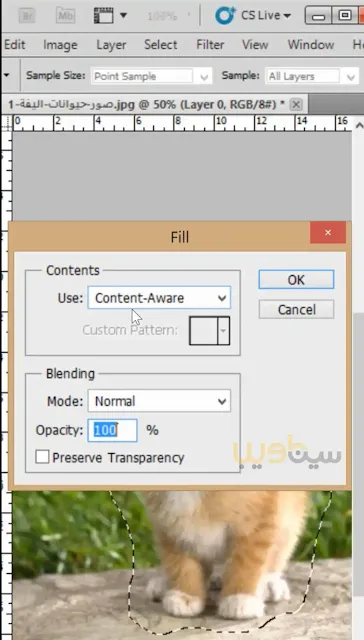
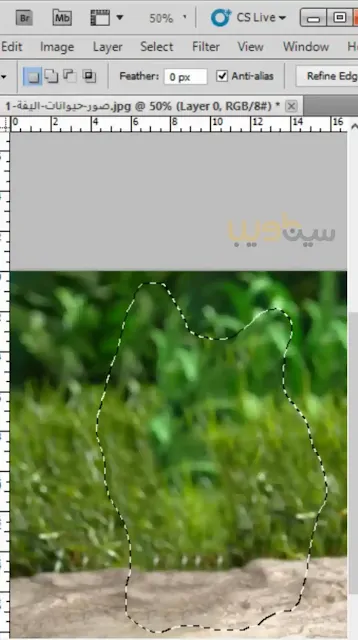
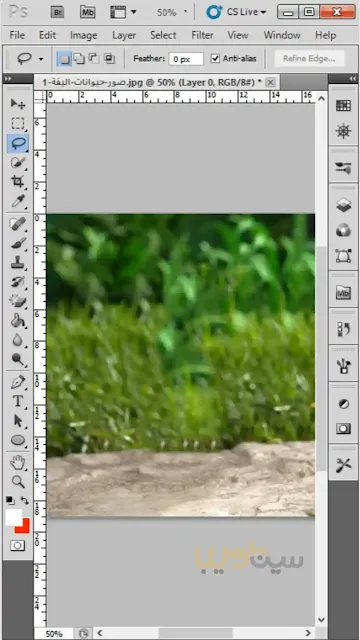








0 comments:
إرسال تعليق